¿Qué es Microsoft MyAnalytics y cómo puedo usarlo?
Acceder a datos sobre sus hábitos de trabajo puede darle una ventaja cuando se trata de mejorar la productividad. MyAnalytics es la plataforma de Microsoft para proporcionar información basada en datos sobre sus hábitos de trabajo. Puede ayudarlo a mantenerse enfocado y trabajar de manera más inteligente.
Lo guiaremos a través del panel de MyAnalytics, donde puede encontrar información sobre sus hábitos de trabajo y consejos sobre cómo trabajar de manera más inteligente, no más difícil. También le mostraremos cómo construir Joven patrones de trabajo, como reservar tiempo cada día laboral para concentrarse en su trabajo más importante.
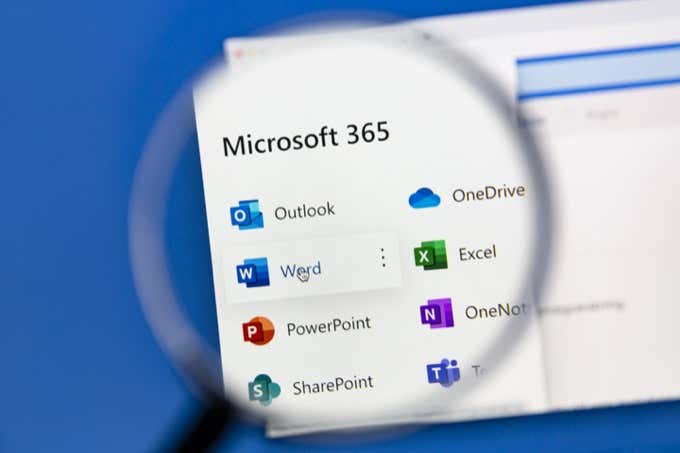
Tendrá acceso a diferentes partes de MyAnalytics según el plan de Microsoft Office 365 o Microsoft 365 que tenga. Los elementos pueden incluir el panel de MyAnalytics, resúmenes semanales por correo electrónico, sugerencias en línea y el complemento Insights para Outlook.
Actualmente, puede usar las últimas versiones de Google Chrome, Firefox y Safari para acceder al panel de control de MyAnalytics, así como a Internet Explorer versión 10 u 11 o Microsoft Edge.
El panel de MyAnalytics
Acceda al panel de control de MyAnalytics iniciando sesión en su microsoft 365 cuenta y seleccionando MyAnalytics en el cajón de la aplicación. Si no ve MyAnalytics en la lista de aplicaciones, seleccione la todas las aplicaciones Enlace.
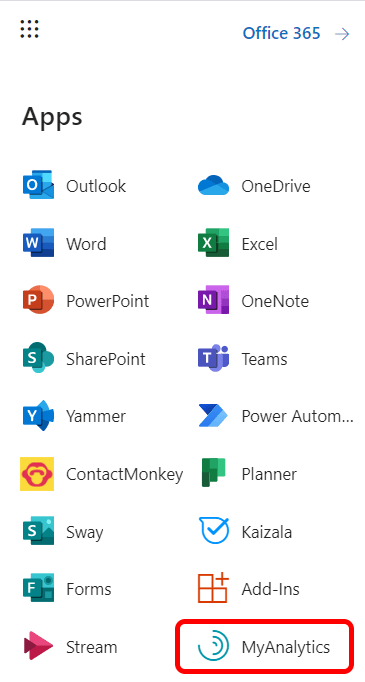
El panel principal de MyAnalytics consta de cuatro secciones y muestra información sobre sus hábitos de trabajo durante las últimas cuatro semanas. Discutiremos cómo cada sección proporciona información sobre la productividad para que pueda responder en consecuencia y mejorar su productividad y tal vez incluso su salud mental.
Lee También Cómo arreglar Tap to Wake que no funciona en dispositivos iPhone y OnePlus
Cómo arreglar Tap to Wake que no funciona en dispositivos iPhone y OnePlus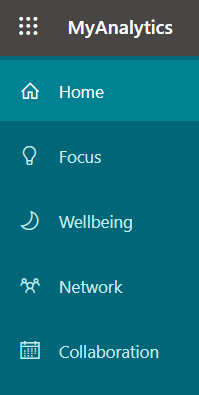
Puede explorar cada sección con más detalle seleccionándola en el menú MyAnalytics a la izquierda.
Concentrarse
La sección Foco del tablero muestra cuánto tiempo dedicó a reuniones, correos electrónicos, chats y llamadas para concentrarse en su trabajo.
Si, como muchas personas, bloquea el tiempo en su calendario de Outlook para realizar el trabajo, MyAnalytics lo contará como tiempo disponible para concentrarse. En otras palabras, hasta que invite a otros asistentes a esa cita en su calendario, MyAnalytics sabe que era tiempo de trabajo. Si marca el tiempo como "Fuera de la oficina" en su calendario de Outlook, MyAnalytics no lo incluirá en el cálculo del tiempo que necesita para concentrarse.

MyAnalytics le recuerda que el tiempo de concentración es importante porque "puede tardar hasta 23 minutos en volver a concentrarse después de ver un solo correo electrónico o chat".
Aumenta tu tiempo de concentración
Selecciona el Ahorre tiempo para concentrarse y MyAnalytics lo guiará a través de los pasos para programar más tiempo de enfoque en su agenda. Se le preguntará cuánto tiempo de concentración desea programar cada día y a qué hora del día desea reservar tiempo. Las opciones van de una a cuatro horas al día, por la mañana o por la tarde.
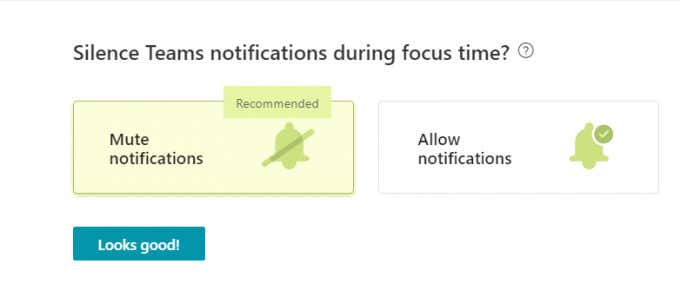
Puede elegir desactivar Equipos de Microsoft notificaciones durante el tiempo de enfoque, lo cual se recomienda porque, después de todo, el tiempo de enfoque programado debe estar libre de distracciones.
Lee También 13 Mejores sitios para aprender a programar desde cero
13 Mejores sitios para aprender a programar desde ceroSi elige deshabilitar las notificaciones de Teams durante el tiempo de enfoque, su estado cambiará a "Enfoque" durante este tiempo y volverá a su estado anterior una vez que finalice el tiempo de enfoque programado.
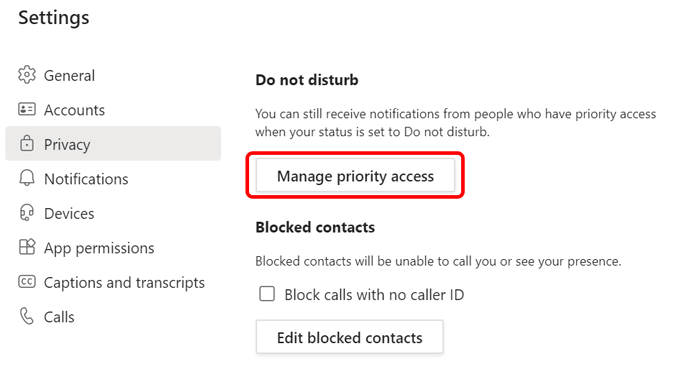
Sin embargo, seguirás recibiendo notificaciones de mensajes de tus contactos prioritarios. Asigne sus contactos prioritarios yendo a Definiciones en Teams y seleccionando Privacidad > Administrar acceso prioritario.
MyAnalytics muestra su tiempo semanal promedio disponible para concentrarse junto con una tendencia de cuatro semanas para que pueda ver si su tiempo de concentración está aumentando.
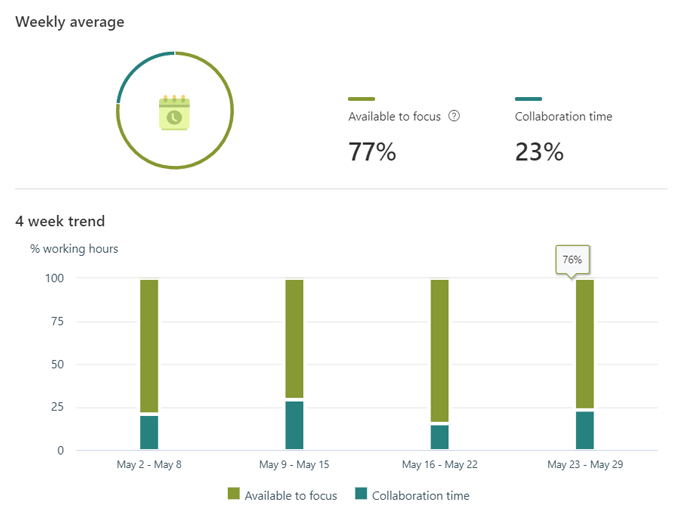
MyAnalytics también le proporcionará información sobre la productividad y sugerencias sobre sus hábitos de trabajo.
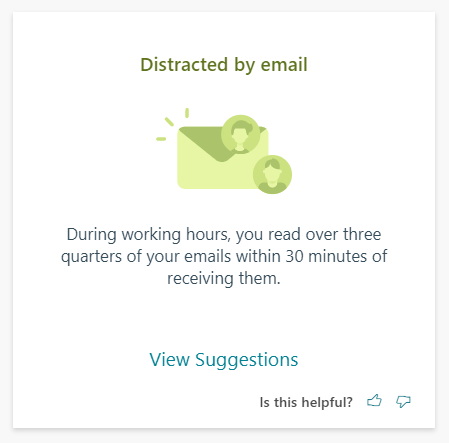
Por ejemplo, si lee nuevos correos electrónicos tan pronto como llegan a su bandeja de entrada durante el horario laboral, MyAnalytics puede sugerirle que revise su bandeja de entrada solo una vez por hora.
La red
La sección Red del panel de MyAnalytics trata sobre las personas con las que trabaja.
Lee También Cómo enviar varias fotos en WhatsApp para iPhone y Android
Cómo enviar varias fotos en WhatsApp para iPhone y Android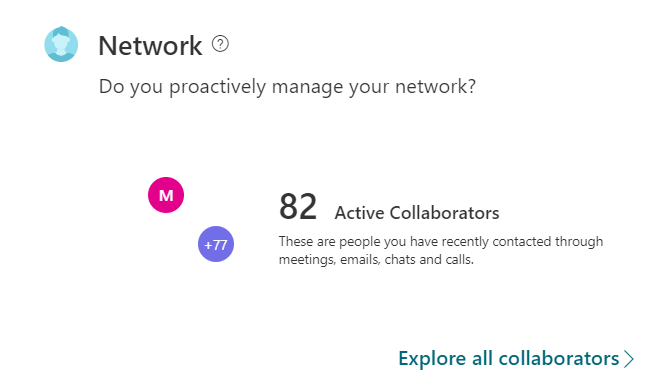
Seleccione La red en el menú de la izquierda y MyAnalytics le mostrará con cuántas personas ha colaborado en las últimas cuatro semanas y doce meses. También puede ver a sus mejores empleados y clasificarlos por activos, externos, nuevos e importantes.
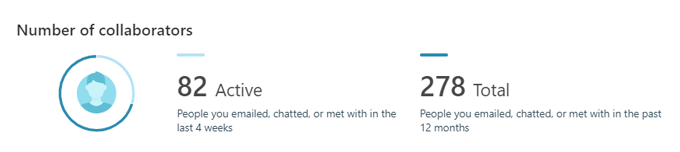
Si desea recibir recordatorios de tareas y correos electrónicos no leídos de personas importantes, puede marcar cuáles de sus contactos son "importantes" en esta página.
Bienestar
La sección de bienestar de MyAnalytics está diseñada para ayudarlo a desconectar y recargar las baterías del trabajo.
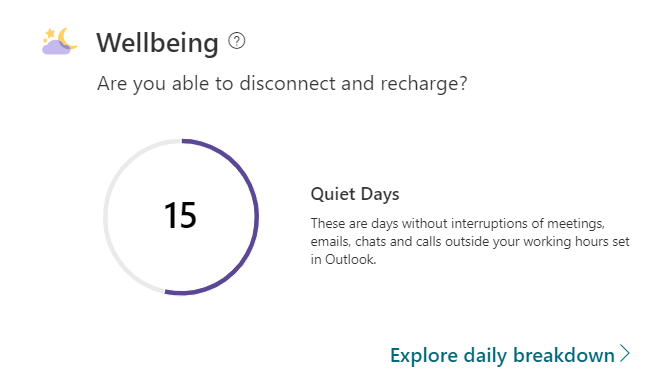
Selección Bienestar desde el menú MyAnalytics, será llevado a una página donde puede sumergirse en sus estadísticas de bienestar. Verá información sobre el número de días que no ha trabajado fuera del horario normal de trabajo. MyAnalytics llama al tiempo fuera de la jornada laboral "tiempo de silencio".
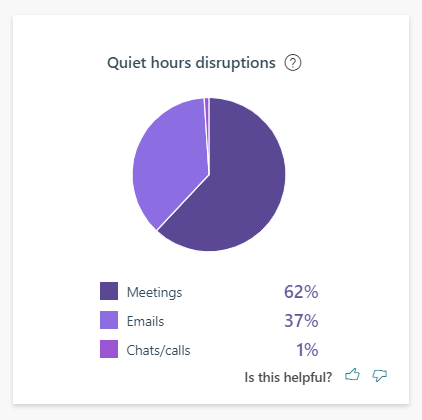
Verá un gráfico circular de las interrupciones en sus horas de silencio y los tipos de actividad que causaron las interrupciones. Puedes pensar en cómo ahorrar tiempo durante tu jornada laboral para no tener que trabajar cuando deberías estar relajado.
Colaboración
La sección de MyAnalytics sobre colaboración lo ayuda a determinar si el tiempo que dedica a trabajar con colegas puede ser más productivo. Muestra cuánto tiempo pasa trabajando con otras personas, ya sea en reuniones, chats, llamadas o correos electrónicos.
Lee También Cómo cambiar las asociaciones de archivos en Windows 10
Cómo cambiar las asociaciones de archivos en Windows 10
Obtendrá información sobre sus hábitos de reunión, incluida la cantidad de reuniones de última hora programadas y el porcentaje de reuniones en línea a las que no llegó tarde. MyAnalytics incluso puede decirle con qué frecuencia abre correos electrónicos y chats en reuniones en línea.
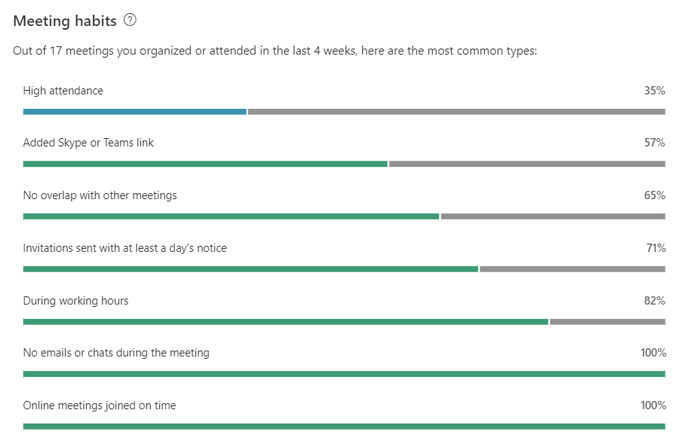
También puede ver información sobre sus hábitos de comunicación, como la cantidad de correos electrónicos que ha enviado y leído en las últimas cuatro semanas.
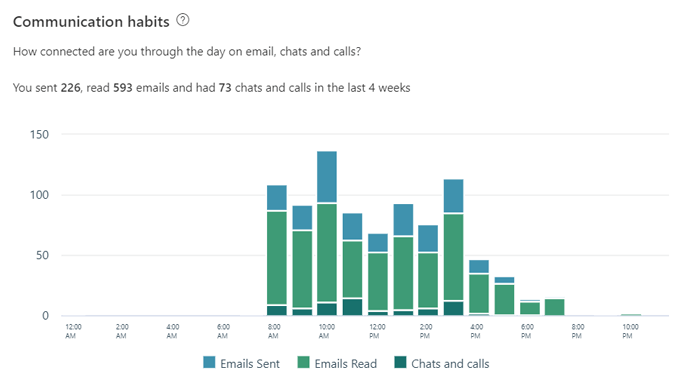
Esta información puede ayudarlo a decidir si está empleando su tiempo de manera productiva.
Privacidad y cómo deshabilitar MyAnalytics
Microsoft dice que nadie más que usted puede ver sus datos. Esto significa que ni su gerente ni su personal de TI, ni siquiera el administrador del sistema pueden ver su información de MyAnalytics, siempre puede deshabilitar MyAnalytics por completo. Afortunadamente, deshabilitar MyAnalytics es muy fácil.
En cualquier página de MyAnalytics, seleccione el Definiciones junto a tu foto de perfil en la esquina superior derecha de la página.
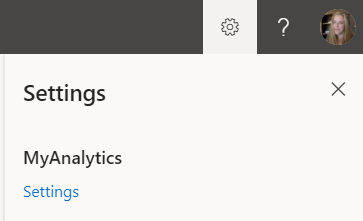
Luego seleccione el Definiciones enlace en MyAnalytics. Desde aquí, puede optar por deshabilitar completamente MyAnalytics, habilitar o deshabilitar el tablero, suscribirse a un correo electrónico de resumen semanal u obtener el complemento Outlook Insights.
Lee También 11 cosas que debe saber sobre las notas y la lista del Asistente de Google
11 cosas que debe saber sobre las notas y la lista del Asistente de Google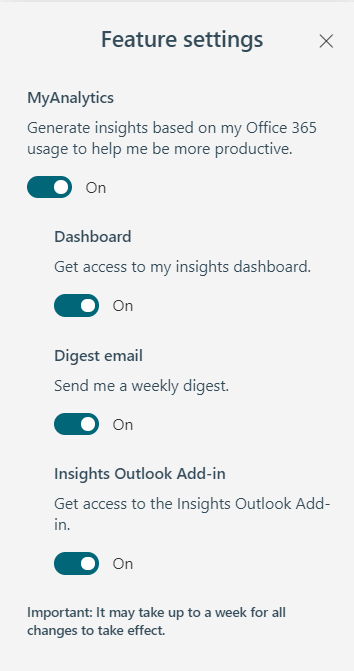
En general, MyAnalytics de Microsoft puede proporcionar información valiosa sobre su forma de trabajar. Después de eso, depende de usted usar esta información para mejorar su rendimiento y reducir el estrés.
Si quieres conocer otros artículos parecidos a ¿Qué es Microsoft MyAnalytics y cómo puedo usarlo? puedes visitar la categoría Informática.

TE PUEDE INTERESAR